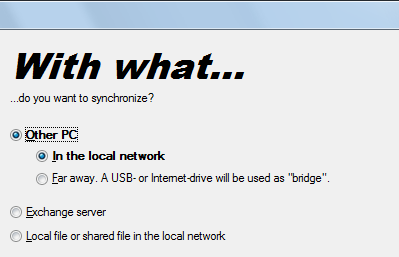我收到了来自新联系人的消息,我想将他添加到我的 Outlook 联系人中。
通常,我只需右键单击阅读窗格中的发件人姓名,然后选择“添加到 Outlook 联系人”。 这将打开一个新的联系人项目,其中已填写姓名和电子邮件地址。 但是,我发现此选项对该发件人不可用,即使我尚未将他添加为联系人。
如何获取此信息?添加到 Outlook 联系人? 选项返回?
 对于在 Facebook 或 LinkedIn 等社交网络上找到的联系人,Outlook 2013 中可能会发生这种情况。
对于在 Facebook 或 LinkedIn 等社交网络上找到的联系人,Outlook 2013 中可能会发生这种情况。
您实际上并不需要与此人建立联系,只需在 Outlook 中配置 Facebook 或 LinkedIn Social Connector 即可。 对方还必须在此社交网络上将其(部分)个人资料设置为公开。
不过,通过额外的点击,您仍然可以轻松地将此发件人添加到您的联系人中。

在 Outlook 2013 中,“添加到联系人” 发件人缺少操作
在 Facebook 或 LinkedIn 等社交网络上找到。
附加信息来源
通过连接器,可以检索附加信息,例如图片和职位名称或描述。
当您打开此发件人的联系卡时,您将看到 Facebook 或 LinkedIn 作为信息来源。 单击此链接将打开此人的 Facebook 或 LinkedIn 页面。

此联系人尚未存储在您的 Outlook 联系人文件夹中,并且 Facebook 链接并不一定意味着您已经是 Facebook 好友。
编辑联系卡
仍要将此联系人添加到您的“联系人”文件夹中,请像平常一样右键单击阅读窗格中的发件人。 从打开的上下文菜单中,选择:编辑联系人。 您还可以单击“编辑” 打开的联系人名片右上角的 按钮即可进入此屏幕。
现在只需按“保存”按钮即可添加带有联系人的联系人项目? 您自己的“联系人”文件夹中的姓名和电子邮件地址。

从联系人卡片打开“编辑联系人”对话框。
几秒钟之内,您应该会看到 Outlook 作为联系人的附加来源也出现在联系人卡片上。 单击此链接可打开完整的 Outlook 联系人表单,以填写有关该联系人的更多详细信息。

如果 Outlook 被列为源,则联系人存在于您的“联系人”文件夹中。
单击链接打开联系人项目。
笔记:对于 LinkedIn 联系人,可能已通过 LinkedIn 获取了相同的电子邮件地址。 在这种情况下,它不会与新创建的联系人一起存储。 为了解决这个问题,在按“保存”按钮之前,复制电子邮件地址并单击“电子邮件”旁边的 + 图标,然后将该地址粘贴到新创建的字段中。 然后,该字段将与新创建的 Outlook 联系人一起存储。